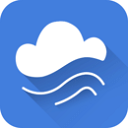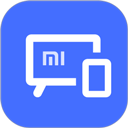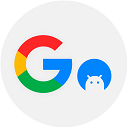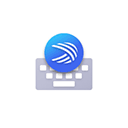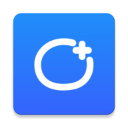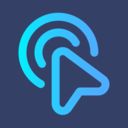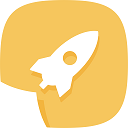Everything手机app
游戏介绍
点此纠错
关于everything软件使用过的都对它赞不绝口,但是都是使用的电脑版的吧?为了更方便各位的使用,小编今天为小伙伴们带来了Everything手机app,它是一款专门为手机用户准备的系统文件搜索小工具,这款软件不是说像联网的搜索软件一样,其主要是可以在本地搜索工具,快速的在这里进行找到所需的文件,又或者是帮助你实现打开、分享、删除以及标记等等一系列的功能,很好的满足了用户的需要,为你带来了更为优质的体验。
当然Everything app不仅体积小,操作起来也是非常的方便,打开之后直接在搜索框输入文字,它就会只显示过滤后的文件和目录,帮助每一个用户轻松搜索各种资源,并且还能够自动建立数据库,这样就可以帮助你在处理或者运行时候的错误操作,功能可以说是十分的强大,有需要的小伙伴欢迎前来本站免费下载。
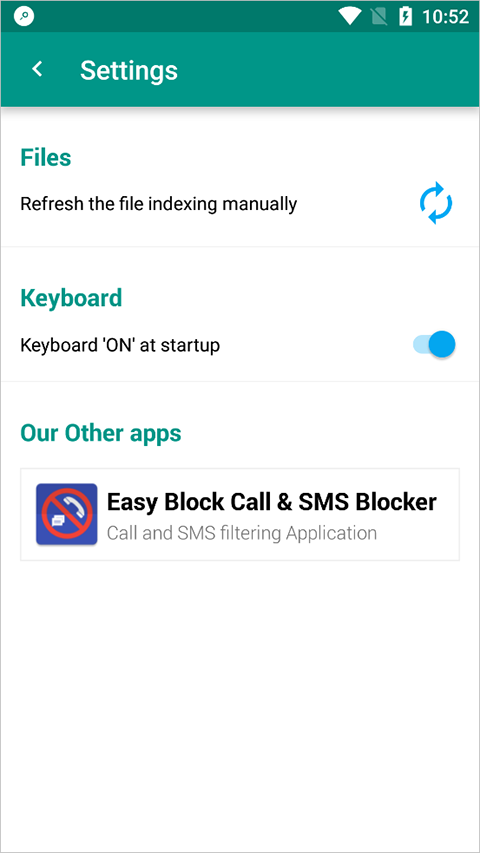
EveryThing手机版功能介绍
-找到文件或文件夹后,您将有多种选择,例如打开,阅读
您可以搜索照片,视频,pdf等文件。
-您的文件和文件夹会按照文件类型和特征(下载/图像/音频/视频/文档)自动分类,以便您可以轻松地找到所需的文件。
-轻松访问所有应用程序,您可以查看和管理本地设备上安装的所有应用程序备份应用程序卸载应用程序共享应用程序播放商店应用程序链接管理器–分类,卸载,备份和创建应用程序的快捷方式(通过管理器打开,备份或直接卸载任何应用程序)
查看设备中安装的所有应用程序。您可以停止或删除应用程序,删除应用程序的数据或现金,将应用程序备份为APK文件。
-当文件位置不记得时,按名称快速搜索。
-全文搜索应用程序可搜索文件名并在您的手机上搜索电话号码,联系人,应用程序等。
-联系人-按姓名,注释,电子邮件,电话,邮政地址,组织进行搜索。
通话或短信联系方式
随时随地搜索联系人并执行所需的任何功能。轻松发送短信或联系方式,或单击即可查看联系方式。
-即时删除文件和文件夹
-搜索适用于手机存储和SD卡
-重命名任何文件和文件夹
-使用音频,APK,书签,压缩,文件夹,图片,视频,文档过滤文件和文件夹
-按名称,路径,大小,类型或修改的最后日期(升序或降序)对文件和文件夹列表进行排序
-在Android手机上查看和管理文件。
-支持本地文件搜索,音乐,视频,图像等
-支持打开应用程序(音乐,视频,图像,pdf,txt)。
-轻松访问照片,音频,视频和文档。
-标记收藏夹文件夹/文件/应用程序/联系人
-文件浏览器的列表和网格视图
-照片和视频的缩略图
-在主屏幕上支持文件快捷方式,可轻松访问
-文件浏览器的列表和网格视图
-基本功能,如剪切,复制,删除,压缩,提取等,易于访问
-可以打开文件或文件夹,添加书签,删除,共享,检查属性,还可以重命名任何文件或文件夹。
Everything手机app如何搜索文件?
1、在本站免费下载Everything app,安装之后打开,用户可以在首页面看到一个搜索框。

2、使用起来非常的简单,你只需要在搜索框中输入自己想要找的文件名,或者是想要找的一系列文件,输入关键词即可。

3、当然如果你想要这些数据也可以点击右上角的小刷子进行清除的哦。

4、用户也可以点击左上角的“三”,就会弹出videos(视频)、apps(应用程序)、Bookmarks(书签)、lmages(图片)、Music(音乐)、Settings(设置)等一系列的分类,如果用户需要找一个类别的文件,这样就可以更加的方便,按照自己的需求选择分类就可以了。

EveryThing手机版使用教程
Everything是澳大利亚人David Carpenter开发的免费文件检索工具,从问世以来,因其占用内存小,搜索迅捷,获得了太多用户的追捧,但是对于手机版的朋友来说还不知道怎么使用,下面就跟小编一起看看吧!
1、权限
进入EveryThing安卓版时必须允许权限,不然无法使用哦!
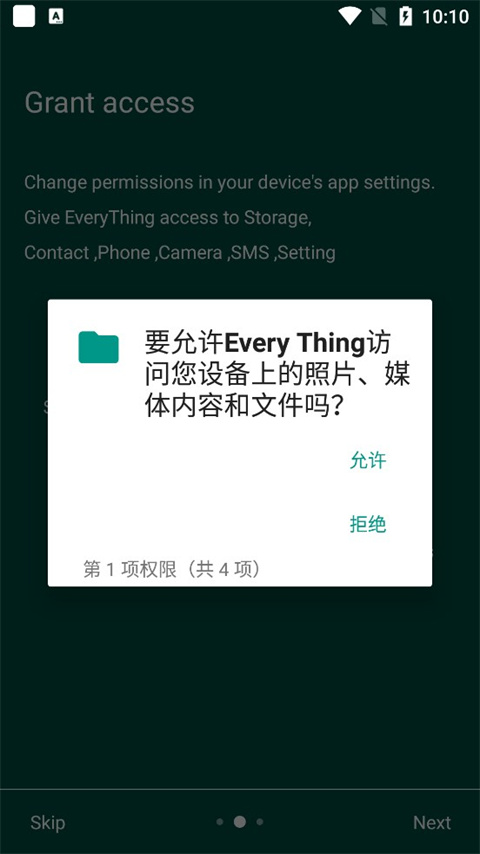
2、主界面
首先我们来看看主界面,主要是分为收藏夹、应用程序、文件夹、通讯录、设置;
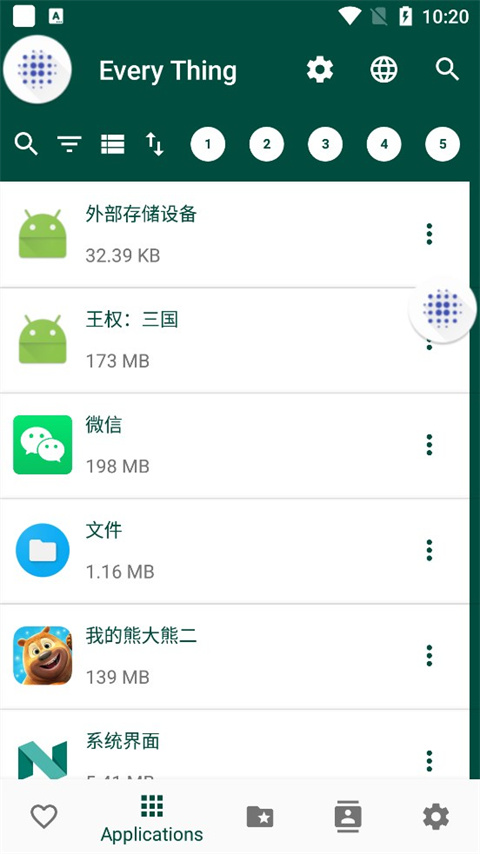
3、应用程序
在应用程序这一款大家可以看到手机上的所有应用和插件,这里是以页数的形式呈现,点击应用旁边的三点图标,我们可以进行打开、添加到收藏夹、备份、卸载等等;
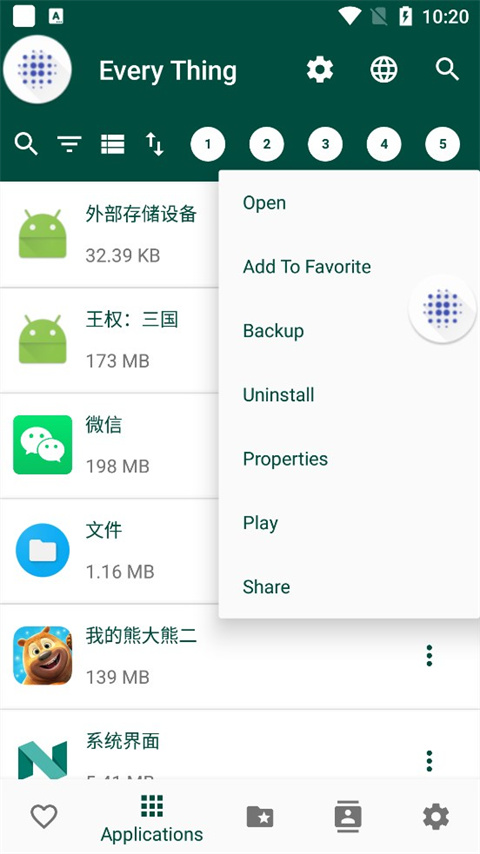
4、文件夹
进入到“文件夹”板块,在这里大家可以看到手机上的图片、视频、音乐和文件等等;
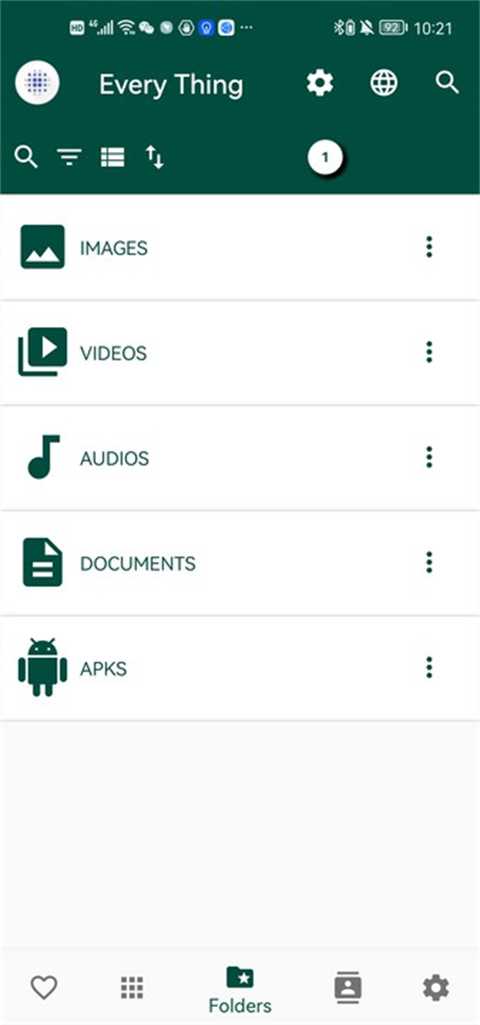
5、设置
主要是一些手机上的小功能,飞行模式、设备信息、WiFi链接、存储、NFC等功能,可以在这里打开,也可以在手机自带的设置里面打开,还是要看大家的使用习惯;
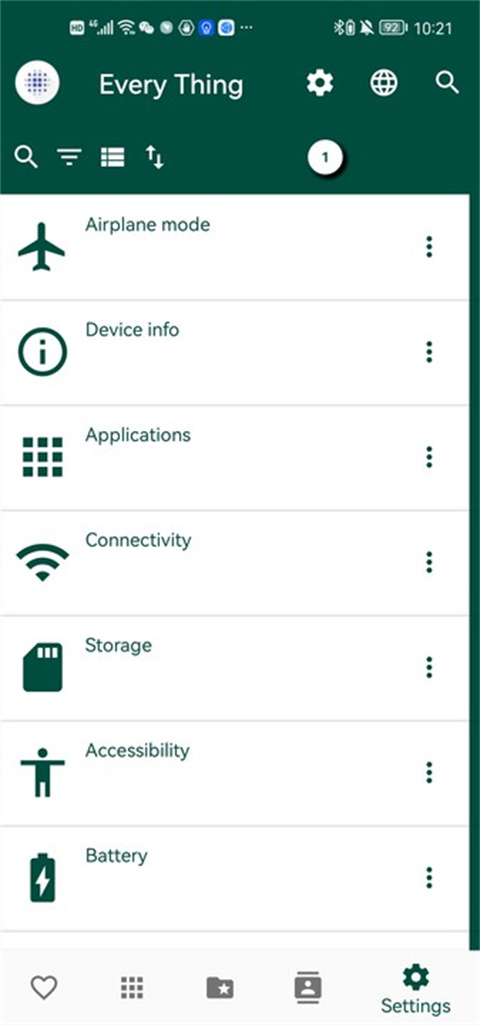
6、搜索
最后就是EveryThing的搜索了,大家单机搜索图标就能查找到手机内的应用程序、文件啦!
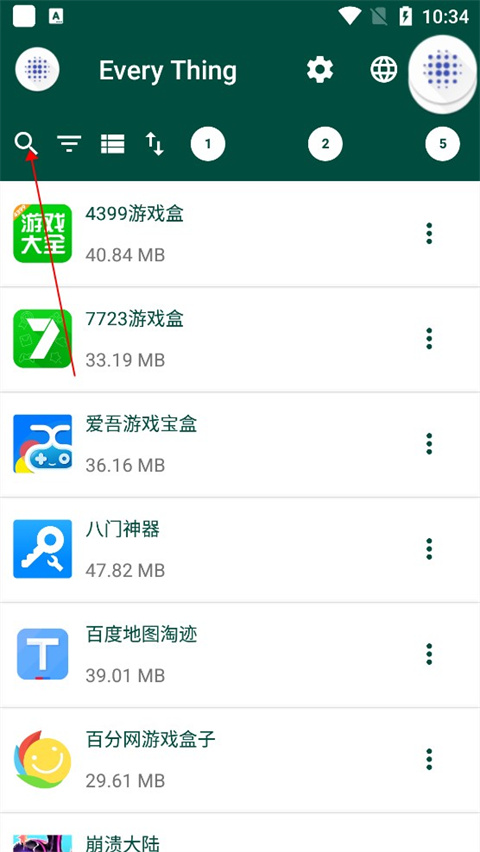
以上就是小编为大家带来的EveryThing手机版使用教程了,是不是非常的简单呢?快去试试吧!
游戏信息
- 授权国产软件
- 环境android
- 支持语言简体中文
- 游戏权限权限
相关版本
-
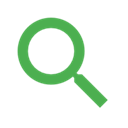
EveryThing手机版 版本:v2.6大小:17.05 MB